Linux Mint ialah pengedaran Linux yang popular dan mesra pengguna yang menyediakan pelbagai ciri untuk menjadikan pengalaman pengkomputeran anda lebih menyeronokkan. Jika anda ingin meningkatkan lagi pengalaman anda, anda boleh cuba memasang persekitaran desktop Plasma KDE.
KDE Plasma terkenal dengan antara muka moden yang boleh disesuaikan dan set aplikasi yang kaya yang boleh memenuhi pelbagai jenis pengguna. Dengan memasang KDE Plasma pada sistem Linux Mint anda, anda akan mempunyai akses kepada desktop yang elegan dan berkuasa yang boleh disesuaikan dengan pilihan anda, sambil masih menikmati kestabilan Linux Mint.
Jadual Kandungan
Sebelum Memasang Desktop Plasma KDE pada Linux Mint
Sebelum anda boleh memasang desktop KDE Plasma pada Linux Mint, anda perlu mengemas kini Linux Mint dan mengimport KDE Backport PPA (atau Arkib Pakej Peribadi) yang diperlukan untuk pemasangan.
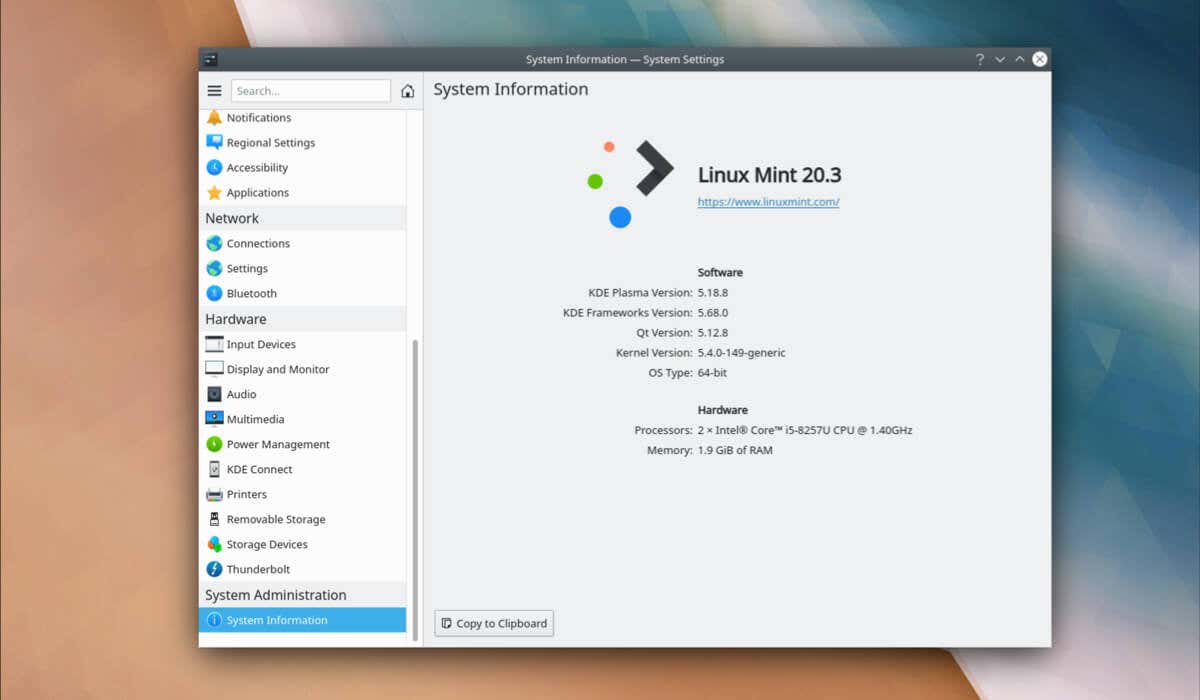
Kemas kini Linux Mint
Memastikan sistem Linux Mint anda dikemas kini adalah penting untuk memastikan kestabilan dan keserasian dengan perisian baharu. Dengan itu, pastikan anda mengemas kini pemasangan Linux Mint anda sebelum anda memasang KDE Plasma.
Untuk mengemas kini sistem Linux Mint anda:
Buka tetingkap terminal baharu. Taip sudo apt update dan tekan Enter. 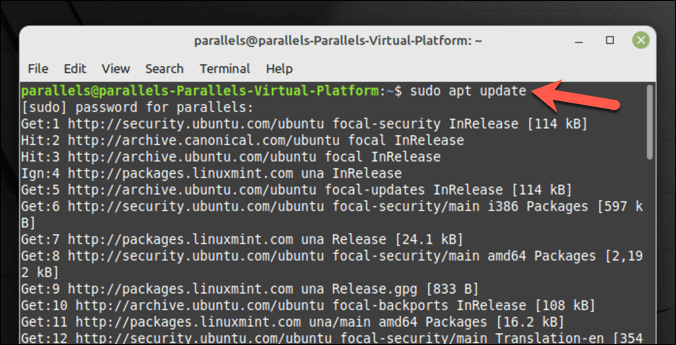 Selepas kemas kini selesai, taip sudo apt upgrade dan tekan Enter. Jika digesa, sahkan dengan menekan Y dan Enter untuk memasang sebarang kemas kini.
Selepas kemas kini selesai, taip sudo apt upgrade dan tekan Enter. Jika digesa, sahkan dengan menekan Y dan Enter untuk memasang sebarang kemas kini. 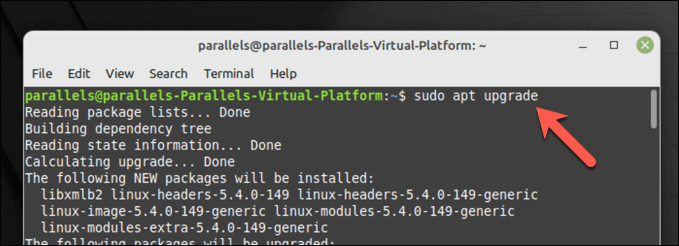
Sistem anda kini dikemas kini.
Mengimport PPA Backport KDE
Versi terkini KDE Plasma dan aplikasinya mungkin memerlukan anda menambah repositori PPA backport tertentu pada sistem anda. Kubuntu Backports dan Kubuntu-PPA/Backports-extra ialah kedua-dua repositori penting yang menyediakan akses kepada versi baharu pakej KDE.
Untuk mengimport PPA Backport KDE:
Buka tetingkap terminal baharu. Taip sudo add-apt-repository ppa:kubuntu-ppa/backports dan tekan Enter.  Kemas kini senarai pakej anda dengan repositori yang baru ditambah dengan menaip sudo apt update dan menekan Enter.
Kemas kini senarai pakej anda dengan repositori yang baru ditambah dengan menaip sudo apt update dan menekan Enter. 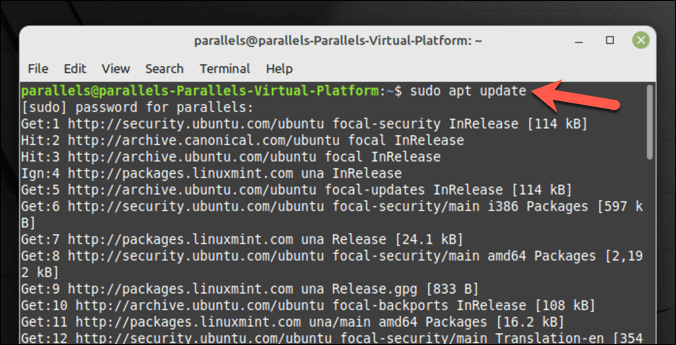
KDE Backport PPA yang diperlukan kini ditambahkan pada sistem anda dan anda sudah bersedia untuk meneruskan pemasangan desktop KDE Plasma pada Linux Mint.
Memasang KDE Plasma Desktop pada Linux Mint
Setelah anda mengemas kini sistem Linux Mint anda dan menambah KDE PPA yang diperlukan, anda akan dapat memulakan pemasangan KDE Plasma.
Anda mempunyai tiga pilihan untuk dipilih. Anda boleh memasang kde-plasma-desktop, iaitu pemasangan minimum yang diperlukan untuk KDE Plasma. Sebagai alternatif, anda boleh memilih kde-standard, yang merangkumi beberapa aplikasi KDE, kertas dinding dan banyak lagi.
Untuk pengalaman KDE yang lebih komprehensif, anda boleh menggunakan kde-full, yang merangkumi lebih banyak aplikasi dan fungsi.
Untuk memasang KDE Plasma pada Linux Mint:
Buka tetingkap terminal baharu. Seterusnya, pilih pakej KDE pilihan anda: Untuk memasang pakej KDE minimum, taip sudo apt install kde-plasma-desktop dan tekan Enter. Untuk memasang KDE Plasma dengan beberapa aplikasi standard, taip sudo apt install kde-standard dan tekan Enter. Untuk memasang KDE dengan semua aplikasi lalai, taip sudo apt install kde-full dan tekan Enter. 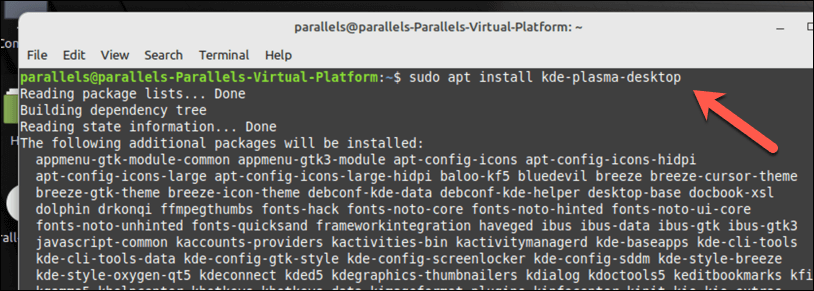 Apabila digesa, tekan Y dan Enter untuk meneruskan pemasangan. Semasa pemasangan, Linux Mint akan meminta anda memilih pengurus paparan yang hendak digunakan. Ini ialah komponen linux kritikal yang membolehkan anda melog masuk ke PC anda, jadi penting untuk memilih ini dengan berhati-hati. Plasma KDE padat dengan pengurus paparan SDDM sebagai standard, jadi pilih ini untuk pengalaman KDE standard, tetapi anda boleh memilih untuk menggunakan LightDM atau pengurus lain.
Apabila digesa, tekan Y dan Enter untuk meneruskan pemasangan. Semasa pemasangan, Linux Mint akan meminta anda memilih pengurus paparan yang hendak digunakan. Ini ialah komponen linux kritikal yang membolehkan anda melog masuk ke PC anda, jadi penting untuk memilih ini dengan berhati-hati. Plasma KDE padat dengan pengurus paparan SDDM sebagai standard, jadi pilih ini untuk pengalaman KDE standard, tetapi anda boleh memilih untuk menggunakan LightDM atau pengurus lain. 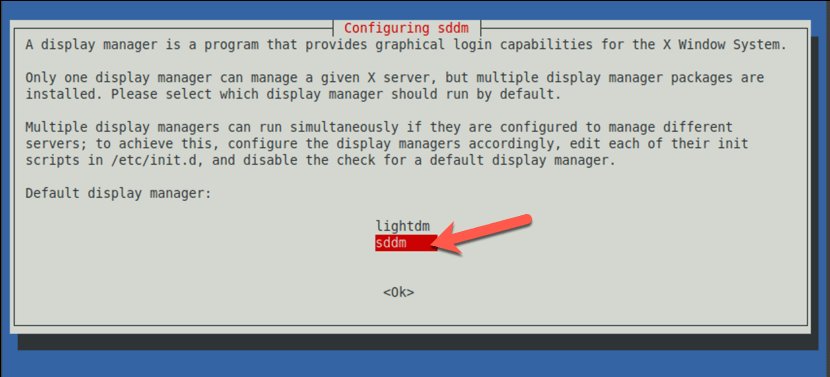 Ikuti sebarang arahan tambahan pada skrin untuk melengkapkan proses. Setelah pemasangan selesai, mulakan semula komputer anda. Selepas permulaan semula selesai, anda sepatutnya boleh memilih persekitaran desktop KDE Plasma pada skrin log masuk. Kemunculan menu ini akan berbeza-beza, bergantung pada pengurus paparan yang anda pilih untuk digunakan, tetapi pastikan anda memilih Plasma sebelum melog masuk.
Ikuti sebarang arahan tambahan pada skrin untuk melengkapkan proses. Setelah pemasangan selesai, mulakan semula komputer anda. Selepas permulaan semula selesai, anda sepatutnya boleh memilih persekitaran desktop KDE Plasma pada skrin log masuk. Kemunculan menu ini akan berbeza-beza, bergantung pada pengurus paparan yang anda pilih untuk digunakan, tetapi pastikan anda memilih Plasma sebelum melog masuk. 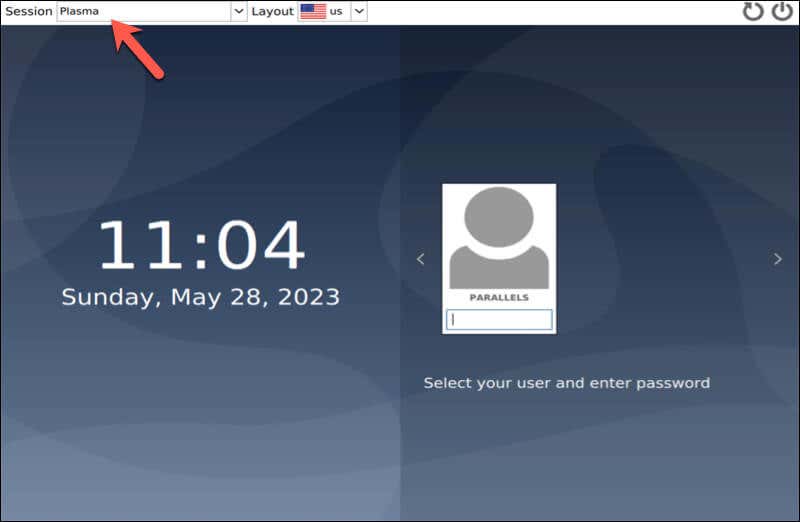
Anda kini boleh mula menikmati pengalaman desktop KDE Plasma pada Linux Mint.
Mengkonfigurasi Desktop Plasma KDE pada Linux Mint
Setelah anda memasang desktop KDE Plasma pada Linux Mint, anda mungkin mahu mengkonfigurasinya mengikut keinginan anda. Berikut ialah beberapa langkah asas untuk bermula.
Tukar kertas dinding desktop: KDE Plasma disertakan dengan kertas dinding desktop terbina dalam yang boleh anda pilih. Untuk menukar tema dan tetapan pada skrin yang lain, klik kanan pada desktop dan pilih Konfigurasikan Desktop. Dalam tetingkap tetapan, pilih Kertas Dinding, kemudian pilih foto baharu daripada pilihan yang disediakan (atau muat naik foto anda sendiri). 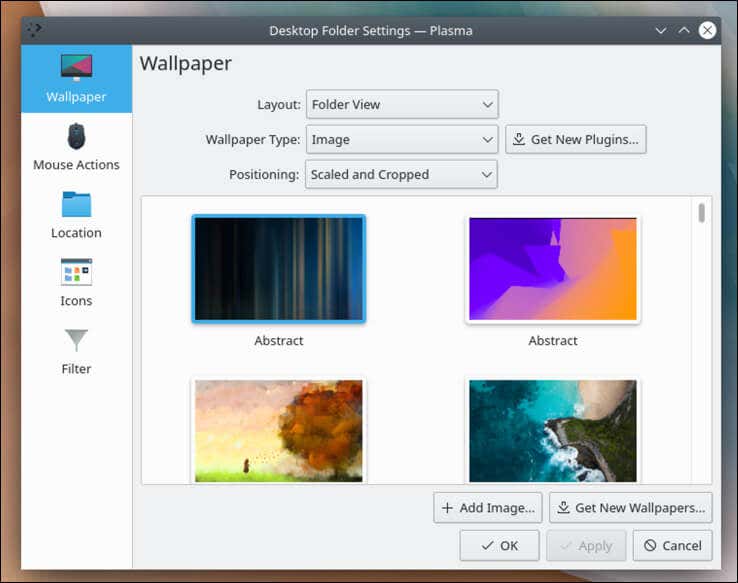 Tambah widget: KDE Plasma Desktop membenarkan anda menambah widget pada desktop anda, seperti jam atau widget cuaca. Untuk menambah widget, klik kanan pada desktop dan pilih Tambah Widget, kemudian pilih widget yang ingin anda tambah dan seretnya ke desktop.
Tambah widget: KDE Plasma Desktop membenarkan anda menambah widget pada desktop anda, seperti jam atau widget cuaca. Untuk menambah widget, klik kanan pada desktop dan pilih Tambah Widget, kemudian pilih widget yang ingin anda tambah dan seretnya ke desktop.  Konfigurasikan panel lalai: Panel lalai ialah bar di bahagian bawah desktop yang mengandungi pelancar aplikasi, pengurus tugas dan dulang sistem. Untuk mengkonfigurasi panel, klik kanan padanya dan pilih Edit Panel.
Konfigurasikan panel lalai: Panel lalai ialah bar di bahagian bawah desktop yang mengandungi pelancar aplikasi, pengurus tugas dan dulang sistem. Untuk mengkonfigurasi panel, klik kanan padanya dan pilih Edit Panel.
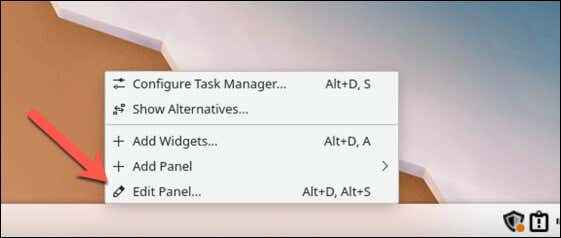 Tukar tema, ikon, tingkah laku tetingkap dan banyak lagi: Anda juga boleh membuat perubahan selanjutnya pada KDE pada pemasangan Linux Mint anda melalui menu Tetapan Sistem. Dari sini, anda boleh menyesuaikan pengalaman KDE anda pada Linux Mint dengan menetapkan tema baharu, mengubah cara tingkap berkelakuan, menukar ikon, fon dan kursor dan banyak lagi.
Tukar tema, ikon, tingkah laku tetingkap dan banyak lagi: Anda juga boleh membuat perubahan selanjutnya pada KDE pada pemasangan Linux Mint anda melalui menu Tetapan Sistem. Dari sini, anda boleh menyesuaikan pengalaman KDE anda pada Linux Mint dengan menetapkan tema baharu, mengubah cara tingkap berkelakuan, menukar ikon, fon dan kursor dan banyak lagi. 
Mengurus PC Linux Mint Anda
Memasang Desktop Plasma KDE pada Linux Mint memberikan pengalaman desktop alternatif yang kaya dengan ciri. Dengan mengikuti langkah di atas, anda boleh mengkonfigurasi Linux Mint PC anda untuk menggunakan KDE dengan mudah, tetapi anda juga boleh mempertimbangkan untuk beralih kepada pengedaran Linux yang lain, jika anda lebih suka berbuat demikian.
Mengalami masalah dengan pemasangan dan ingin memulakan semula? Anda sentiasa boleh cuba memasang semula Linux Mint dari awal tanpa kehilangan data anda. Terdapat juga kemungkinan dual-boot Linux Mint dan Windows—pastikan anda membahagikan cakera keras anda dengan berhati-hati sebelum anda berbuat demikian.